 【パソコン基礎知識】 MS-IMEを活用しよう! 【パソコン基礎知識】 MS-IMEを活用しよう!
ではでは早速、今日のお題「MS-IMEを活用しよう!」ということでお話を進めたいと思います。
・文字の入力方法について(基礎知識編)
・文字の入力方法について(実践編)
・文字の入力方法について(応用編)
の回で『文字の入力について』お話させていただきました。
MS-IME(下図)とは、かな漢字変換ソフトのことでしたね。

今回は、このMS-IMEの少し便利な使い方についてお話したいと思います。
MS-IMEは、文字の入力に便利な機能を色々備えています。ここでは、2つの機能についてご説明します。
1つは「手書き入力機能」、そしてもう1つは「単語/用例登録機能」です。
まず1つ目の「手書き入力機能」ですが、その名の通り手で書いた文字を認識し、入力する機能です。
読み方のわからない漢字を入力する場合に便利です。
この機能は、IMEに付属のIMEパッドを利用します。
【IMEパッドの出し方】
IMEツールバーの「般」という文字の右側の絵をマウスでクリックし「手書き」というメニューを選択します。

すると以下のような画面が表示されます。
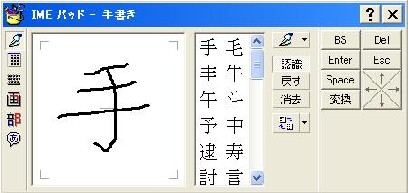
図では「手」と書いてありますが、これは私がマウスを使って書いたものです。
このエリアにマウスを使って文字を書くと、右側の列に漢字の候補が表示されるようになっています。
ここから希望の文字をマウスでクリックして選択すると、入力中の文書にその文字が貼り付けられるという仕組みです。
マウスで文字を書くのは難しいと思いますが、一度試してみてください。結構おもしろいですよ。
2つめは「単語/用例登録機能」です。
これは、自分で「文字変換のための辞書」に単語を追加するような感じの機能です。
ちょっとわかりにくいと思いますので具体的な例をあげて説明します。
まずは、この機能を利用するための画面を次の方法で表示させましょう。
IMEパッドを表示するボタンのもうひとつ右側のボタン(紫色の箱のような絵)をクリックして「単語/用例登録(W)」の項目を選択します。

以下のような画面が表示され、単語登録の準備ができました。

例えば、メールなどでよく使う「いつもお世話になっております」という言葉、こういう決まり文句って
毎回入力するのが面倒だなあとか思ったことはありませんか?
単語/用例登録機能を使うと「いつも」まで入力するだけで「いつもお世話になっております」というように変換させることができるんです。
上図のように「読み」の位置にキーボードから入力する文字(いつも)を
設定し「語句」のところに実際に変換させたい文字(いつもお世話になっております)を設定します。
これで登録ボタンをクリックして閉じると、それ以降「いつも」と入力して変換するだけで「いつもお世話になっております」という
変換候補が表示されるようになります。
この機能はかなり便利だと思います。上記以外にも利用価値はあります。
例えば、難しいお名前の方。自分の名前を入力しても正しく変換されないという場合、わざわざ訓読みで一文字ずつ入力したりしていませんか?
単語登録して一発で変換できるようにしちゃいましょう!
それでは今回はこの辺で。
|

